-
4.13 UI 디자인패턴코드스테이츠 2023. 4. 13. 17:06
UI(User Interface, 사용자 인터페이스)는 사람들이 컴퓨터와 상호 작용하는 시스템을 의미합니다. 보통 UI라고 하면 떠오르는 화면상의 그래픽 요소 외에도, 키보드, 마우스 등의 물리적 요소도 컴퓨터와 상호 작용하기 위한 시스템이므로 UI라고 볼 수 있습니다.
GUI(Graphical User Interface, 그래픽 사용자 인터페이스)
GUI는 사용자가 그래픽을 통해 컴퓨터와 정보를 교환하는 작업 환경을 말합니다. GUI의 예시는 우리가 보는 운영체제(Window, Mac OS)의 화면, 혹은 애플리케이션 화면이 있습니다. 프론트엔드 개발자로서의 UI는 대부분 이 GUI를 의미합니다. 앞으로 말하는 UI는 이 GUI를 의미한다고 생각하셔도 됩니다.
UX(User Experience, 사용자 경험)의 사전적 의미는 사용자가 어떤 시스템, 제품, 서비스를 직•간접적으로 이용하면서 느끼고 생각하는 총체적 경험입니다. 제품, 서비스 그 자체에 대한 경험은 물론, 홍보, 접근성, 사후 처리 등 직간접적으로 관련된 모든 경험을 사용자 경험이라고 할 수 있습니다. 말 그대로 총체적 경험인 것입니다.
UI와 UX의 관계

UX는 UI를 포함합니다. 또한 좋은 UX가 좋은 UI를 의미하거나, 좋은 UI가 항상 좋은 UX를 보장하지는 않습니다.
기본 계산기 애플리케이션을 생각해 봅시다. 특별히 보기 싫다거나, 보기 좋은 디자인의 UI는 아닙니다. 오히려 투박하다면 투박한 디자인입니다. 하지만 계산기의 기능을 제대로 제공한다는 점에서 UX는 훌륭합니다. 꼭 좋은 UX가 좋은 UI를 의미하지 않음을 보여줍니다.
반대로, 누가 봐도 세련되고 보기 좋은 UI의 계산기가 있다고 생각해 봅시다. 그런데 입력한 숫자가 아닌 다른 숫자가 화면에 뜨거나, 계산 결괏값이 제대로 나오지 않는다면 어떨까요? UI가 아무리 보기 좋아도 UX는 좋지 않을 것입니다. 이는 좋은 UI가 좋은 UX를 보장하지 않음을 보여줍니다.
하지만, 나쁜 UI는 보통 나쁜 UX를 유발합니다. 나쁜 UI의 예시를 보고 느껴보세요. 이런 UI는 UX에 좋지 않습니다.
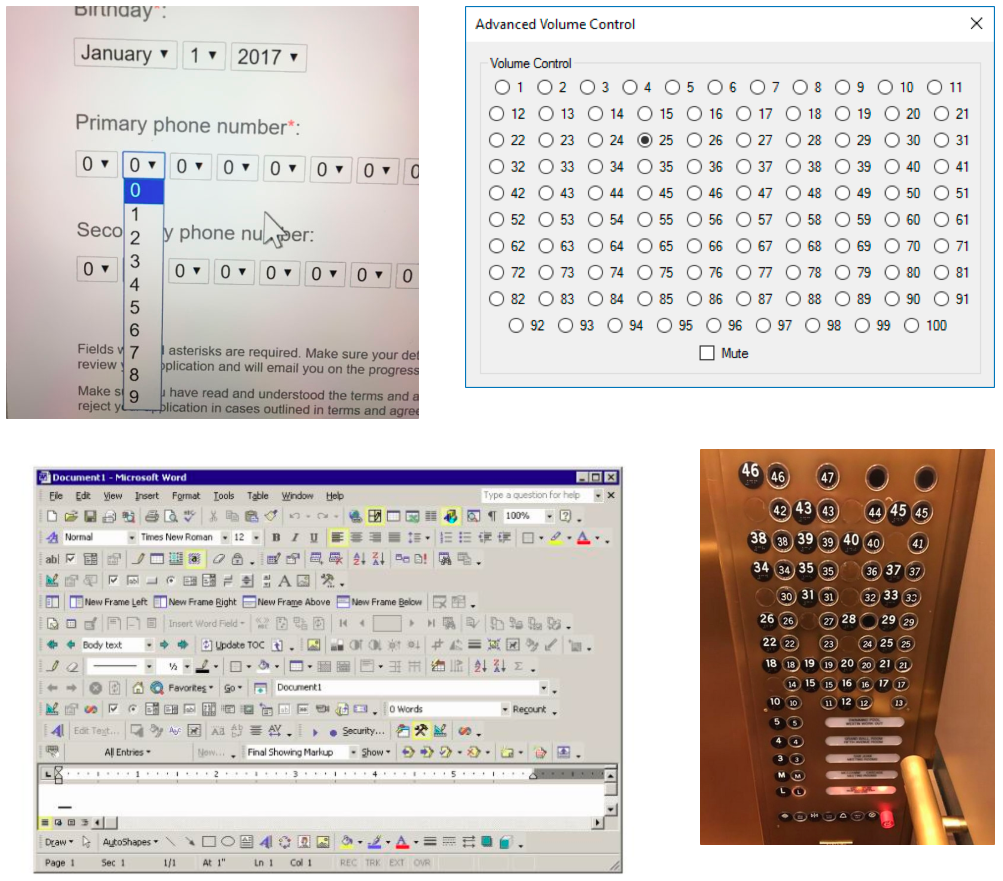
정리하자면, UI와 UX는 서로 다르지만 떼려야 뗄 수 없는 관계이며, 서로를 보완하는 역할을 합니다. UX가 좋지 않은 곳을 찾아냄으로써 UI 개선점을 찾아낼 수 있고, UI를 개선함으로써 UX가 좋아지기도 합니다. 이렇게 UX와 UI는 서로를 계속해서 발전시킬 수 있습니다. 이어지는 챕터들에서 어떻게 하면 좋은 UI, UX를 디자인할 수 있는지 학습해 봅시다.
UI 디자인 패턴은 프로그래밍 시 자주 반복되어 나타나는 문제점을 해결하고자, 과거의 다른 사람이 해결한 결과물을 재사용하기 좋은 형태로 만든 패턴을 말합니다. 쉽게 말하면 자주 사용되는 UI 컴포넌트라고 할 수 있습니다. 재귀로 구현해 보았던 Tree UI도 자주 쓰이는 UI 패턴 중에 하나입니다.
자주 쓰이는 UI 디자인 패턴을 익혀두면 UI를 디자인하기 보다 쉬워지고, 프론트엔드 개발자, 디자이너, PM 과의 의사소통도 원활해져 협업 효율도 높아집니다. 다음은 자주 쓰이는 UI 디자인 패턴의 예시입니다.
모달 (Modal)

모달은 기존에 이용하던 화면 위에 오버레이 되는 창을 뜻합니다. 닫기 버튼, 혹은 모달 범위 밖을 클릭하면 모달이 닫히는 것이 일반적이며, 모달을 닫기 전에는 기존 화면과 상호작용할 수 없습니다.
또 다른 브라우저 페이지를 여는 팝업창과는 구분되는 개념입니다. 팝업은 브라우저에 의해 강제로 막힐 수 있지만, 모달은 브라우저 설정에 영향을 받지 않아, 꼭 보여주고 싶은 내용이 있다면 모달을 사용하는 것이 좋습니다.
토글 (Toggle)

토글은 On/Off를 설정할 때 사용하는 스위치 버튼입니다. 색상, 스위치의 위치, 그림자 등의 시각적 효과를 주어 사용자가 토글의 상태를 직관적으로 알 수 있게 만들어야 합니다.

보통 On/Off와 같이 두 개의 옵션이 있을 때 사용하지만, 여러 개의 옵션이 있을 때에도 토글을 사용할 수 있습니다. 단, 이때에도 어느 옵션이 선택되어 있는지 직관적으로 알 수 있어야 하며, 옵션의 개수가 너무 많다면 탭을 사용하는 것을 고려해야 합니다.
탭 (Tab)

탭은 콘텐츠를 분리해서 보여주고 싶을 때 사용하는 UI 디자인 패턴입니다. 가로로 한 줄로 배열된 형태가 가장 흔하지만, 세로로 배열하거나 여러 줄로 배열할 수도 있습니다.
탭을 사용하려면 각 섹션의 이름이 너무 길지 않아야 하고, 섹션의 구분이 명확해야 하며, 현재 어떤 섹션을 보고 있는지 표시해 주어야 합니다.
태그 (Tag)
태그는 콘텐츠를 설명하는 키워드를 사용해서 라벨을 붙이는 역할을 합니다. 사용자들은 자신이 작성한 콘텐츠에 태그를 붙임으로써 콘텐츠를 분류할 수 있고, 태그를 사용하여 관련 콘텐츠들만 검색할 수도 있습니다.
태그로 사용될 키워드는 사용자가 직접 작성하게 만들 수도 있고, 개발자가 종류를 아예 정해놓을 수도 있습니다. 어떤 방식을 선택하든 태그의 추가와 제거는 자유롭게 할 수 있어야 합니다.
자동완성 (Autocomplete)

자동완성은 말 그대로 사용자가 내용을 입력 중일 때 사용자가 입력하고자 하는 내용과 일치할 가능성이 높은 항목을 보여주는 것입니다. 사용자가 정보를 직접 입력하는 시간을 줄여주고, 정보를 검색할 때 많이 사용합니다.
자동 완성 항목은 너무 많은 항목이 나오지 않도록 개수를 제한하는 것이 좋으며, 키보드 방향 키나 클릭 등으로 접근하여 사용할 수 있는 것이 좋습니다.
드롭다운 (Dropdown)
드롭다운은 선택할 수 있는 항목들을 숨겨놓았다가, 펼쳐지면서 선택할 수 있게 해주는 UI 디자인 패턴입니다. 객관식 문제의 선택지와 비슷한 개념이라고 생각하시면 됩니다.
ex) 출생연도 선택창
보통 화살표 버튼을 누르면 펼쳐지게 만들지만, 그냥 마우스를 올려놓아도 펼쳐지게 만들 수도 있습니다. 드롭다운이 펼쳐지는 방식보다, 중요한 것은 사용자가 자신이 선택한 항목을 정확히 알 수 있게 만드는 것입니다.
아코디언 (Accordion)
아코디언은 접었다 폈다 할 수 있는 컴포넌트로, 보통 같은 분류의 아코디언을 여러 개 연속해서 배치합니다. 트리 구조의 콘텐츠를 렌더링 할 때 사용하거나, 메뉴바로 사용할 수도 있지만, 단순히 콘텐츠를 담아놓기 위한 용도로도 사용할 수 있습니다.
기본적으로는 화면을 깔끔하게 구성하기 위해서 사용하며, 트리 구조나 메뉴바로 사용할 경우에는 상하 관계를 표현하기 위해서 사용하는 경우가 많고, 콘텐츠를 담는 용도로 사용할 때에는 핵심 내용을 먼저 전달하려는 목적을 가질 때가 많습니다.
캐러셀 (Carousel)
캐러셀은 공항의 수하물 컨베이어 벨트, 또는 회전목마라는 뜻의 영단어로, 컨베이어 벨트나 회전목마처럼 빙글빙글 돌아가면서 콘텐츠를 표시해 주는 UI 디자인 패턴입니다. 자동으로 돌아가거나, 사용자가 옆으로 넘겨야만 넘어가거나, 아니면 둘 중 선택할 수 있도록 만들 수 있습니다.
캐러셀을 사용자가 넘겨야만 넘어가도록 만드는 경우, 콘텐츠가 넘어갈 수 있음을 직관적으로 알 수 있어야 합니다. 따라서 다음 콘텐츠의 일부를 옆에 배치하거나, 콘텐츠를 넘길 수 있는 버튼을 배치하기도 합니다.
페이지네이션 (Pagination)
페이지네이션은 한 페이지에 띄우기에 정보가 너무 많은 경우, 책 페이지를 넘기듯이 번호를 붙여 페이지를 구분해 주는 것을 말합니다. 사용자가 원하는 페이지로 바로바로 접근할 수 있다는 장점이 있지만, 페이지를 넘기기 위해서는 잠시 멈춰야 하기 때문에 매끄러운 사용자 경험과는 거리가 멀 수 있다는 단점도 있습니다.
무한 스크롤 (Infinite Scroll, Continuous Scroll)
무한 스크롤은 말 그대로 모든 콘텐츠를 불러올 때까지 무한으로 스크롤을 내릴 수 있는 것을 말하며, 페이지네이션과 마찬가지로 한 번에 띄우기엔 정보가 너무 많을 때 사용하는 UI 디자인 패턴입니다.
페이지네이션과 같이 잠시 멈춰서 페이지를 선택할 필요가 없기 때문에 보다 더 매끄러운 사용자 경험을 제공합니다. 하지만 콘텐츠의 끝이 어딘지 알 수 없다는 점, 지나친 콘텐츠를 찾기 힘들다는 점 등의 단점도 있습니다.
보통 페이지의 맨 아래에 도달하면 추가 콘텐츠를 로드해오는 방식으로 만듭니다. 처음부터 모든 콘텐츠를 로드해온 후 조금씩 보여주는 방식으로 구현하는 것은 진정한 의미의 무한 스크롤이라고 할 수 없으므로 주의해야 합니다.
GNB (Global Navigation Bar), LNB (Local Navigation Bar)
GNB(Global Navigation Bar)는 어느 페이지에 들어가든 사용할 수 있는 최상위 메뉴, LNB(Local Navigation Bar)는 GNB에 종속되는 서브 메뉴 혹은 특정 페이지에서만 볼 수 있는 메뉴를 뜻합니다. 위 예시에서는 탭 형식으로 최상단에 위치한 메뉴가 GNB, 마우스를 올렸을 때 드롭다운 형식으로 내려오는 서브 메뉴가 LNB입니다.
GNB는 말했듯이 어느 페이지에 있든 사용할 수 있도록 항상 동일한 위치에 있어야 합니다. GNB가 있다 없다 한다거나 위치가 자꾸 변하면 사용자 경험에 악영향을 줄 수 있습니다.
의문점!
>>GNB는 헤더와 같은걸까??
>>그렇다!
Global Navigation Bar GNB 는 헤더라고 불리는 부분이다.
사이트 최상위에 위치한 네비게이션 메뉴바
>>Local Navigation Bar LNB
GNB 누르면 나오는 메뉴바 보통 중분류
>>Side Navigation Bar SNB
왼쪽에 많이 있는 사이드 베뉴바 LNB Left Navigation bar 라고도 함
>>Footer Navigation Bar FNB
하단로고 주소 사업자명 등 Footer 와 동일
지금까지 소개된 UI 디자인 패턴들은 제시된 예시 외에도 다양한 디자인과 방식으로 구현할 수 있습니다. 또한, 소개된 패턴들 외에도 정말 다양한 종류의 UI 디자인 패턴들이 있습니다. 더 자세히 알아보고 싶다면 다음 링크를 참고해 보세요.
'코드스테이츠' 카테고리의 다른 글
4.13 UX 피터 모빌의 벌집 모형 (0) 2023.04.14 4.13 UI 레이아웃 (0) 2023.04.14 4.12 재귀 템플릿 작성중 (0) 2023.04.12 재귀 (1) 2023.04.11 4.3 part1 (0) 2023.04.04